

By アデラD.ルイ, Last updated: June 21, 2021
MS Outlookプログラムは、電子メールの有名なクライアントのXNUMXつであることが知られており、世界中で使用されています。 ただし、場合によっては Outlookが応答しない いくつかの問題のため。 そしてそれで、あなたがそれを使用しているとき、あるいはあなたがあなたの電子メールを開いたり送信しようとしているときでさえ、それはプログラムをクラッシュさせる可能性があります。
このような場合、ほとんどのユーザーが行う最も一般的な解決策のXNUMXつは、数秒待つか、プログラムを再起動することです。 ただし、このタイプのエラーを永続的に修正する方法を見つけることをお勧めします。 記事の最後に、FoneDog Data Recoveryを使用して、応答しないOutlookによって破損したファイルを取得することにも言及しました。 FoneDogデータ回復はまた使用することができます ビデオを回復する.
パート1。Outlookがフリーズするのはなぜですか?パート2。Outlookが応答しないエラーが表示された場合の解決策パート3。Outlookが応答しないエラーのために破損したファイルを取り戻す方法
ただし、Outlookが応答しないというエラーメッセージが表示されたときに実行できる解決策に進む前に、このエラーが発生する最初の理由を次に示します。
Outlookがエラーに応答しない理由はそれほど明確ではないため、このタイプのエラーを修正できるように解決策を探す必要があります。 そしてそれとともに、私たちはあなたがそれを修正することができるようにあなたが適用できる最良の解決策を以下に示します。
この投稿の前半で言及し続けているように、Outlookが応答しないエラーを修正するための永続的な解決策を見つける必要があり、一時的な解決策ではありません。 それで、これはあなたがそれを完全に取り除くために適用できるいくつかの解決策です。
これは、Outlookが応答しないというエラーが発生する主な理由のXNUMXつと考えられています。 それで、これがあなたがする必要があることです。
ステップ1:タスクマネージャーを起動する
最初にすべきことは、Windowsタスクマネージャーに移動することです。 これを行うには、タスクバーを右クリックするか、キーボードのCtrl + Alt + Delキーを押すだけです。
ステップ2:タスクマネージャーを起動する
そこに着いたら、先に進んで[タスクマネージャーの開始]オプションをクリックすると、このオプションの使用を開始できます。
ステップ3:[プロセス]タブに移動します
コンピューターでタスクマネージャーの起動を開始したら、先に進んでプログラムの[プロセス]タブに移動します。
ステップ4:Outlook.exeを選択します
そして、[プロセス]タブから、先に進んでOutlook.exeを探し、それを選択します。
ステップ4:プロセスを終了する
Outlook.exeファイルを見つけたら、先に進んで[プロセスの終了]ボタンをクリックしてファイルを閉じます。
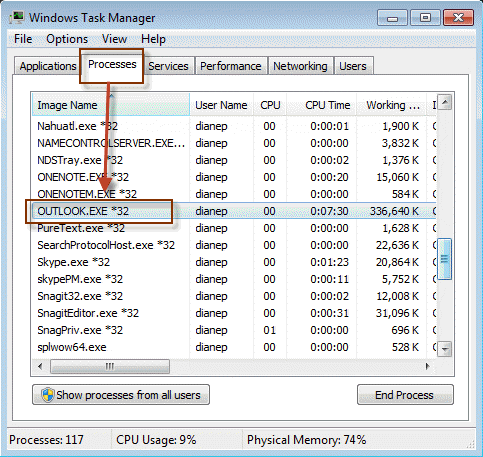
Outlookが応答しないエラーを修正する別の方法は、セーフモードでMSOutlookプログラムを使用することです。 また、MS Outlookの実行中にセーフモードを使用すると、カスタマイズファイルとそのアドインを必要とせずに実行されます。 また、これを行うと、発生している問題がそのアドインによるものなのか、それともカスタマイズファイルによるものなのかを確認できます。
でMSOutlookを実行するには セーフモード、これがあなたが従う必要のあるステップです。
ステップ1:先に進み、[スタート]ボタンをクリックして、[ファイル名を指定して実行]をクリックします。
ステップ2:そこから先に進み、Outlook.exe / safeと入力して、Enterボタンを押します。
ステップ3:それが正常に機能し始めたら、先に進んで[ファイル]をクリックし、[オプション]を選択して、[アドイン]をクリックします。
ステップ4:そこから、先に進んでCOMアドインを選択し、[移動]ボタンをクリックします。
ステップ5:その後、先に進み、これらのチェックボックスをすべてオフにしてから、先に進んで[OK]ボタンをクリックします。
ステップ6:完了したら、先に進んでMSOutlookプログラムを再起動します。
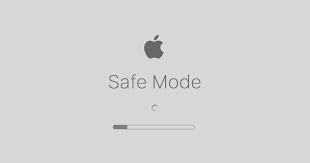
Outlookが応答しないというエラーメッセージが表示された場合、ほとんどのユーザーは、MSOutlookプログラムが他の外部コンテンツをダウンロードしないようにするように指示します。 そして、あなたがこれを行うために、あなたが従うべきステップはここにあります。
ステップ1:先に進み、[ファイル]をクリックして、[オプション]を選択します。
ステップ2:そこから、先に進んでTrust Centerに移動し、[自動ダウンロード]をクリックします。
ステップ3:その後、先に進み、[HTMLメールで写真やその他のコンテンツを自動的にダウンロードしない]オプションをクリックします。
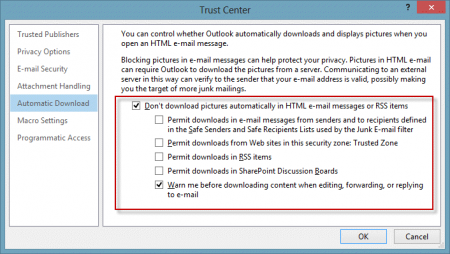
MS Outlookプログラムは、何をしていても簡単にできるように、パフォーマンスを改善する必要があると言われています。 ただし、そのアドインにいくつかの問題があり、その機能でいくつかの競合が発生する可能性があるためです。 したがって、Outlookが応答しないというエラーメッセージが表示される場合は、先に進んでアドインをオフにする必要があります。 そして、これがあなたがそれをする方法です。
ステップ1:Outlookオプションに移動し、[アドイン]と表示されているタブを選択します。
ステップ2:その後、[移動]ボタンを押します。
ステップ3:次に、画面に表示されるポップアップボックスから、MSOutlookプログラムのアドインを取り出すことができます。
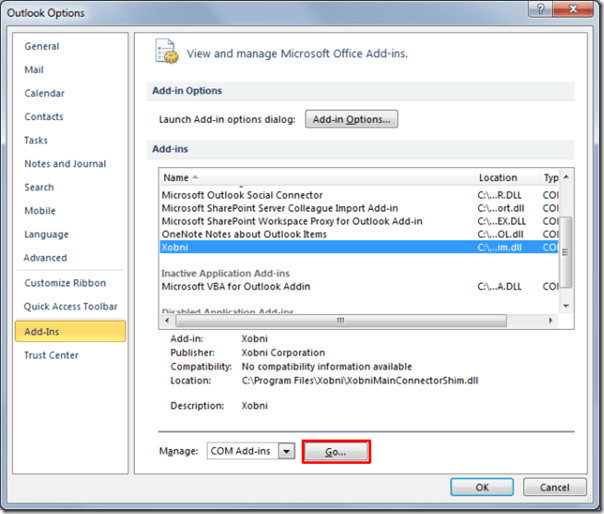
破損しているPSTファイルがある場合は、Outlookが応答しないというエラーメッセージが表示される理由のXNUMXつでもある可能性があります。 また、これを修正するには、組み込みの受信トレイ修復ツールを使用する必要があります。 これは、破損したPSTファイルを自動的に修復できるようにするために使用できる効果的なツールのXNUMXつです。 そして、これを行う方法を見つけるために、ここにあなたが従うことができる簡単なステップがあります。
ステップ1:まず、MSOutlookを閉じる必要があります。
ステップ2:その後、OFFICEフォルダーを探します。
ステップ3:そこから、Scanpst.exeを探して、ダブルクリックします。
ステップ4:次に、PSTファイルを選択してから、[参照]を選択します。
ステップ5:次に、[オプション]をクリックし、[スキャン]を選択します。
ステップ6:その後、先に進み、そのスタートボタンを押します。 これにより、エラーが検出されると修復プロセスが開始されます。
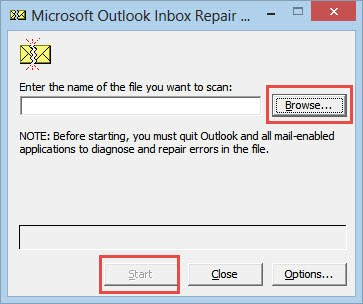
もうXNUMXつのことは、MS Officeに問題がある場合、これがMSOutlookプログラムに明らかに影響を与える可能性があるということです。 したがって、これを修正する必要があります。その方法は次のとおりです。
手順1:コンピューターで実行されているMSOfficeアプリを閉じるだけです。
ステップ2:次に、[スタート]ボタンをクリックし、[移動]ボタンをクリックして、[コントロールパネル]を選択します。
ステップ3:そこから、[プログラムと機能]を選択します。
ステップ4:次に、MS Officeアプリを右クリックして、[修復]を選択します。
ステップ5:次に、現在開いている他のすべてのアプリを閉じるだけです。
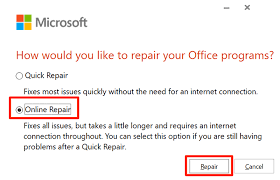
ただし、いずれにせよ、深刻な破損が発生したPSTファイルがある場合は、復元ツールを試して、破損したファイルを取り戻すことができます。
メールボックスがすべて積み重なっている場合、それはまた、任意のフォルダを起動できるようにするために必要なリソースが増えることを意味します。 また、XNUMXつのフォルダに複数のファイルがあると、Outlookが応答しないというエラーメッセージが表示される可能性があります。 したがって、メールボックスのサイズを確認するには、次のことを行う必要があります。
手順1:PCでOutlookを起動し、[ファイル]に移動します。
ステップ2:次に、上部にある[ビューの編集]を選択し、[ツール]を選択します。
ステップ3:ドロップダウンメニューが画面に表示されます。 したがって、そこからメールボックスのクリーンアップを選択します。
ステップ4:そのページで、[メールボックスサイズの表示]をクリックするだけです。
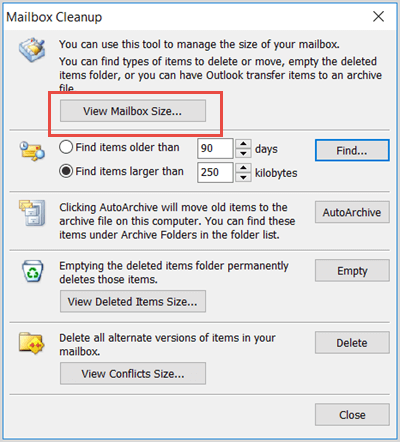
したがって、そこから、特にギガバイトを超える場合にOutlookメールボックスのサイズが非常に大きいことがわかったら、それらの一部をアーカイブに移動する必要があります。 あなたが移動するそれらの電子メールはまだそこにあるので心配しないでください、それはあなたのメールボックスのどんなスペースも占有しないということだけです。
Outlookプログラムがメッセージや連絡先を他のデバイスに同期しようとする場合、プロセスの進行中はOutlookを使用して何もしないでください。 これにより、Outlookが応答しないというエラーが発生するなどの中断が発生することなく、スムーズなプロセスが実現します。
更新されていないウイルス対策ソフトウェアがある場合、これによりOutlookプログラムが誤動作し、Outlookがエラーメッセージに応答しないことになります。 したがって、すべてをスムーズに処理したい場合は、最初にウイルス対策ソフトウェアをオフにすることを検討する必要があります。 または、入手可能な場合は、アンチウイルスの最新アップデートの入手を検討する必要があります。
いずれにせよ、ユーザープロファイルが破損または破損している場合は、そのプロファイルを削除してから、新しいプロファイルを作成する必要があります。 このようにして、発生しているエラーを修正することができます。 また、Outlookの新しいユーザープロファイルを作成する方法を知るために、次のことを行う必要があります。
ステップ1:PCの[スタート]ボタンをクリックします。
ステップ2:次に、[コントロールパネル]オプションを選択します。
ステップ3:そこから、[メール]をクリックします。
ステップ4:次に、[プロファイルの表示]オプションを選択します。
ステップ5:そこに着いたら、削除するプロファイルを選択するだけです。
手順6:[削除]ボタンをクリックします。
ステップ7:次に、[追加]オプションを選択して、新しいユーザープロファイルを作成します。
ステップ8:そこから、[プロファイル名]ポップアップボックスからプロファイルの名前を入力し、[OK]ボタンをクリックします。
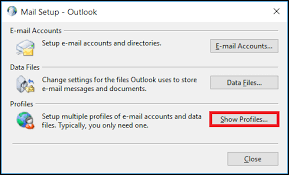
さて、先に述べたように、エラーを修正するプロセスを実行している間にいくつかの破損したファイルを見つけたら、それらを復元するために回復ソフトウェアを利用することができます。 また、PCで失われたデータや破損したデータを復元する場合は、 FoneDogデータ復旧 ソフトウェア。
このソフトウェアは、写真、ドキュメント、電子メール、ビデオ、オーディオなど、PC上の破損したデータを復元する機能を備えています。 これは使いやすいソフトウェアであり、非常に安全です。 また、PCからデータを復元できるという事実に加えて、お持ちの外部デバイスからデータを復元することもできます。 といった SDカードの削除されたファイル。 USBドライブ、メモリカード、ハードドライブなどの外付けデバイス。
人々はまた読む応答しないMicrosoft Wordを修正する4の方法「ディスクを使用する前にフォーマットする必要があります」というエラーを修正する
プログラムの使用中にOutlookがコンピューターにエラーメッセージを応答しない場合は、上記のすべての解決策を参照するだけです。 このようにすると、問題を完全に修正するのが簡単になります。
コメント
コメント
人気記事
/
面白いDULL
/
SIMPLE難しい
ありがとうございました! ここにあなたの選択があります:
Excellent
評価: 4.5 / 5 (に基づく 79 評価数)